ex) 메인 도메인 da.myds.me를 사용중인데, 주소 앞에 blog가 붙는 2차 도메인 형식인 blog.da.myds.me를 추가하고 싶다.
그리고 기본 도메인과 2차 도메인 모두 https 보안 연결을 활성화 하고 싶다.
- https 보안 연결로 강제 리다이렉트
1. 제어판으로 들어가서 좌측의 네트워크 메뉴를 연다.
2. DSM 설정 탭으로 들어간다.
3. HTTP 연결에서 HTTPS로 자동으로 리디렉션, HTTP/2 활성화, HTTP 응답에서 "Server" 헤더 활성화 3가지를 체크하고 적용한다.

- 가상 호스트 추가
1. 웹 스테이션을 열어서 좌측의 가상 호스트 메뉴를 연다.
2. 생성을 누르고 호스트 이름 칸에 blog.da.myds.me를 입력한다.
3. 문서 루트의 찾아보기를 눌러 blog 웹 문서를 보관할 새로운 폴더를 생성한다.
4. HSTS, HTTP/2를 체크하고 확인을 누른다.

- 추가 된 가상 호스트 주소들도 SSL 보안 인증 연동하기
1. 제어판으로 들어가서 좌측의 보안 메뉴를 연다.
2. 인증서 탭으로 가서 인증서 추가 메뉴를 연다.
3. 인증서 팝업창에서 기존 인증서 교체를 누르고 내 도메인을 선택한 후 다음을 누른다.
4. Let's Encrypt에서 인증서 얻기를 선택하고 다음을 누른다.
5. 도메인 이름 칸에는 사용중인 DDNS 주소와 이메일 칸에 이메일을 입력한다.
(도메인 이름 : da.myds.me / 이메일: 드랍다운 버튼을 눌러 기본 메일 주소 선택)
6. 그리고 주제 대체 이름에 blog.da.myds.me를 입력하고 적용한다.
// 가상 호스트를 추가하고 SSL이 연결이 안된다면 주제 대체 이름에 정상적으로 등록이 안된 상태이기 때문에 기존 인증서를 편집해서 가상 호스트의 주소를 추가해야 된다.



// 만약 추가한 가상호스트는 https로 자동 접속 전환이 잘 되는데 기본 웹 서버로 접속시 https로 자동 전환이 안된다면 정상적인 방법은 아닌 것 같지만 웹 스테이션의 기본 도메인도 추가로 가상 호스트를 이용하여 기본 도메인 명과 경로를 웹 스테이션 기본 폴더로 등록하면 SSL 연결 전환이 자동으로 된다.


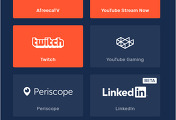



댓글